CAD看图王上怎么标注?
CAD看图王上怎么标注?CAD看图王是现在最小、最快的cad看图软件,全部兼容AutoCAD各个版别DWG图纸直接检查,cad快速看图电脑版也是业界首款直接翻开天正修建、天正给排水、天正暖通、天正电气图纸的商品。在新版本的CAD看图王 V3.0.0版本上提供了对齐标注,可标注两点之间的长度值。那么关于CAD看图王上怎么标注你知道吗,如果不会操作的朋友可以看看下面的详细介绍。
CAD看图王上怎么标注?
1、标注功能在哪里啊?
启动CAD看图王V3.0.0版本,打开一张DWG图纸,如果暂时没有别的图纸,可以先打开样例图纸试一试,开图时会有“选择默认开图模式”的提示,此时选择“高级制图”:
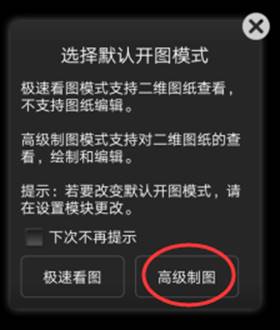
开图后,点击一级菜单上第三个“测量”图标,然后排在二级菜单第一个的就是对齐标注:
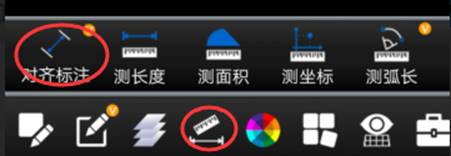
2、有哪些标注类型啊?
目前我们先提供了长度的对齐标注,后续会更新其他标注类型。
3、对齐标注怎么用啊?
如果您是CAD看图王的高级账户(购买了1个月或1年的订阅),则可以直接使用。
如果您是普通账户,还未购买高级账户,可以账户信息页的右上角点击“领取试用”。
如果您还没有注册,那就赶紧注册吧,注册后可以免费使用1个月的高级账户。
对齐标注的操作步骤很简单,用过PC上的对齐标注的用户可以轻松上手;如果没有接触过CAD,也可以根据命令提示很快熟悉起来。
第一步:指定标注的起点;
第二步:指定标注的终点;
第三步:调整起点和终点之间的绿色双向箭头,确定标注文字的位置。
如果觉得不太合适,还可以点击选择已经标注的对象,进行平移等操作,还可以修改标注的文字呢!
关于CAD看图王上怎么标注的介绍就给大家分享到此,还有更多的功能请关注系统天地官网。









 苏公网安备32032202000432
苏公网安备32032202000432